Kun kyseessä on etätyöpöytäapu, siellä on paljon ilmaisia sovelluksia. Windows-käyttöjärjestelmän viimeisimmät versiot sisältävät ilmaisen työkalun, jota kutsutaan etätyöpöydäksi, jotta työpöytätoiminnot voidaan suorittaa nopeasti ilman kolmannen osapuolen työkaluja.
Vaikka on olemassa joukko hyviä etätyöpöytäsovelluksia, TeamViewer on ehdottomasti yksi suosituimmista ja laajalti käytetyistä etätyöpöytäsovelluksista, ja se on saanut uusia ominaisuuksia kaikilla versioilla alusta alkaen.
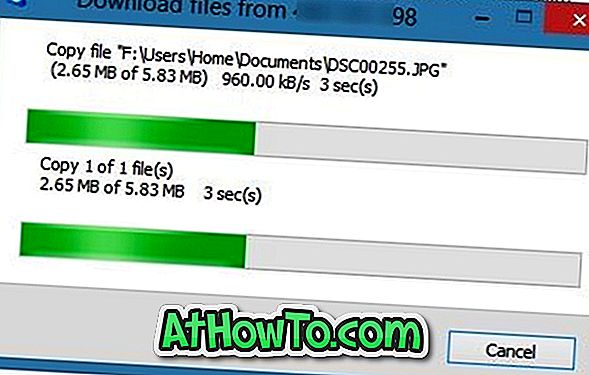
Vaikka useimmat käyttäjät tuntevat TeamViewerin ja osaavat muodostaa yhteyden etätietokoneeseen käyttäen samaa, kaikki käyttäjät eivät tiedä, että myös TeamVieweria voidaan käyttää tiedostojen siirtämiseen. Toisin sanoen voit siirtää tiedostoja ja kansioita nopeasti kauko- ja paikallisten tietokoneiden välillä muutamalla hiiren napsautuksella. Tietenkin on olemassa parempia tapoja siirtää tiedostoja etätietokoneiden välillä, mutta jos olet liittänyt etätietokoneeseen käyttäen TeamVieweria, sinun ei tarvitse käyttää muita palveluita tai työkaluja tiedostojen siirtämiseen.
Tiedostojen siirtäminen TeamViewer-ohjelmalla
Seuraavassa on seuraavat vaiheet, joita sinun on noudatettava siirtääkseen tiedostot onnistuneesti etätietokoneen ja paikallisen tietokoneen välillä.
HUOMAUTUS: Oletetaan, että TeamViewer on asennettu sekä paikalliseen että etätietokoneeseen. Varmista myös, että käytät TeamViewerin viimeisintä versiota molemmissa laskelmissa, jotta vältät mahdolliset ongelmat yhteyden muodostamisen aikana.
Vaihe 1: Yhdistä etätietokoneeseen paikallisesta tietokoneesta TeamViewer-ohjelmiston avulla. Voit muodostaa yhteyden syöttämällä etätietokoneen tunnuksen (tunnus ja salasana tulee näkyviin, kun käynnistät TeamViewerin) ja annat sitten salasanan.
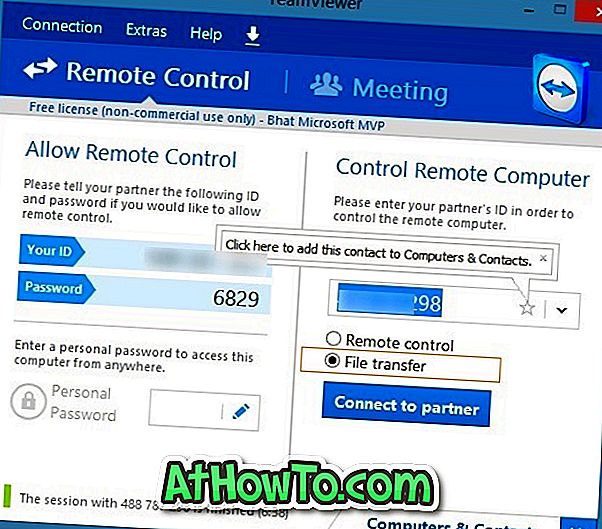
Huomaa, että jos muodostat yhteyden vain tiedostojen siirtämiseen, valitse aloitusnäytössä (vain sen alle, jossa annat kumppanitunnuksen) näkyvän vaihtoehdon Tiedostonsiirto, jos haluat käynnistää tiedostonsiirron suoraan.
Vaihe 2: Ohita tämä vaihe, jos olet jo käynnistänyt Tiedostonsiirto-ikkunan valitsemalla saman, kun kirjoitat kumppanitunnusta . Kun olet tehnyt tarvittavan yhteyden, napsauta paikallisessa tietokoneessa työkalupalkissa olevaa Tiedostonsiirto-painiketta ja käynnistä ikkuna valitsemalla Tiedostonsiirto.
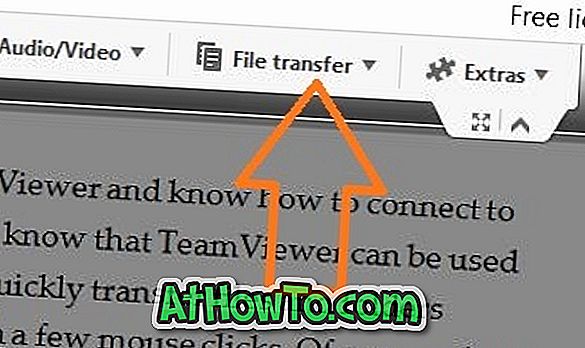
Vaihe 3: Tässä ikkunan vasemmalla puolella näet paikallisen tietokoneen ja etätietokone näkyy oikealla puolella. Siirry yksinkertaisesti paikkaan, jossa siirrettävä tiedosto sijaitsee, ja vedä sitten tiedosto ikkunan toiselle puolelle, jotta voit aloittaa tiedostonsiirron.
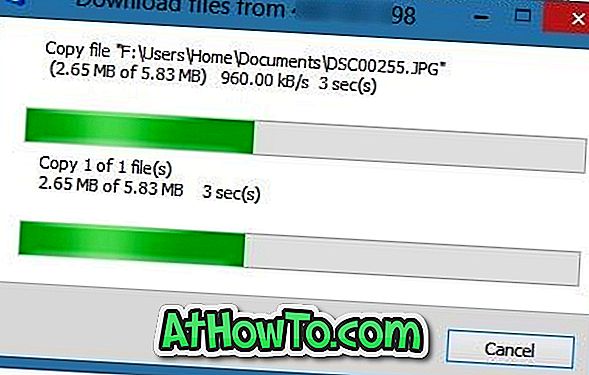
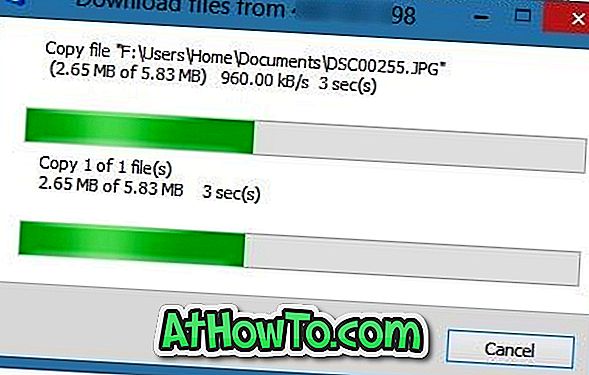
Jos esimerkiksi haluat siirtää etätietokoneen työpöydällä sijaitsevan tiedoston paikalliseen tietokoneeseen, siirry työpöydän kansioon etätietokoneessa, valitse sijainti paikallisesta tietokoneesta, johon haluat tallentaa siirretyn tiedoston, ja sitten vedä tiedosto etätietokoneesta paikalliselle. Internet-yhteyden nopeuden ja valitun tiedoston koon mukaan siirtotyö voi kestää muutaman sekunnin - tunnin. Se siitä!
Huomaa, että voit siirtää kansioita ja useita tiedostoja myös tällä menetelmällä.
Etätulostuksen tekeminen TeamViewer-ohjelmalla ja TeamViewer-istuntojen oppaiden tallentaminen saattavat myös kiinnostaa sinua.














